페이지 목차
| 해결방법 | 상세방법 |
|---|---|
| 방법 1. 시간 설정을 확인하기 | "제어판"을 클릭>"날짜 및 시간"선택>확인을 누르기 전에 시간대 구성 ...자세히 보기 |
| 방법 2. 손상된 시스템 파일 확인 및 제거하기 | 첫째, 손상된 시스템 파일 스캔 및 확인 둘째, 손상된 Windows Update 파일 제거하기....자세히 보기 |
| 방법 3. 소프트웨어 배포 폴더를 삭제하여 0x80070002 수정하기 | "내 PC"또는 "내 컴퓨터"를 클릭>"C : \ Windows"폴더로 이동>"SoftwareDistribution"이라는 폴더를 검색하여 삭제 ...자세히 보기 |
| 방법 4. Windows 업데이트 문제 해결사 시도하기 | EaseUS Todo Backup을 실행하고 메인 창에서 "파일"을 선택>"파일 백업"창에서 "사용자 정의"모드를 통해 ...자세히 보기 |
Windows에서 새 업데이트를 검색할 수 없습니다.
대부분의 Windows 사용자의 경우 "컴퓨터의 새 업데이트를 확인하는 중 오류가 발생했습니다. 오류가 발견되었습니다 : 코드 80070002 Windows Update에서 알 수 없는 문제가 발생했습니다 "와 같은 상황이 발생하곤 합니다.
.png)
KB3200970과 같은 일부 Windows 10 업데이트와 다른 번호를 설치하려고 할 때이 문제가 발생할 수 있습니다. 업데이트가 다운로드되기 시작하지만 설치해야하는 화면이 나타나면 즉시 실패하고 자동으로 제거되거나 컴퓨터를 재부팅 한 다음 실패하고 제거됩니다.
오류 코드 0x80070002 수정 솔루션
이런 종류의 오류가 발생하면 걱정하지 마십시오! 다음은이 문제에 대한 몇 가지 해결책입니다. 기술 경험이 많지 않은 사람에게도 상당히 쉽습니다. Windows Update 오류 0x80070002 또는 0x80070003을 해결하려면 아래 방법의 지침을 따르십시오.
방법 1. 시간 설정을 확인하기
세부 사항은 성공의 열쇠이며 시간 설정은 Windows 업데이트에 큰 영향을 미칩니다. 날짜 및 시간 설정을 확인하기 만하면 문제가 해결 될 수 있습니다.
- "제어판"을 클릭합니다.
- "날짜 및 시간"을 엽니다.
- "날짜 및 시간 변경"을 누르고 필요한 경우 수정합니다.
- 확인을 누르기 전에 시간대 구성합니다.
- "설정 변경"을 선택하기 전에 "인터넷 시간"탭을 누르십시오.
- 표시된 목록에서 시간 서버를 선택하기 전에 "인터넷 시간 서버와 동기화"를 선택하십시오.
- "지금 업데이트"를 누릅니다.
- "확인"을 두 번 눌러 구성을 완료하고 열려있는 모든 창을 닫습니다.
그런 다음 Windows Update에 액세스하기 전에 컴퓨터를 다시 시작하십시오. 시스템에 잘못된 시간이 설정된 경우 위 단계를 수행하면 0x80070002 오류가 해결됩니다.
방법 2. 손상된 시스템 파일 확인 및 제거하기
빠른 수정이 작동하지 않으면 시스템에 손상된 파일이 있는지 검사하고 확인하는 것이 좋습니다.
첫째, 손상된 시스템 파일 스캔 및 확인
- Windows 아이콘을 클릭하고 CMD를 입력한 다음 명령 프롬프트를 마우스 오른쪽 버튼으로 클릭하고 관리자 권한으로 실행을 선택합니다.
- "SFC / scannow"를 입력하고 Enter 키를 누릅니다.
- 이 프로세스가 완료될 때까지 기다리십시오.
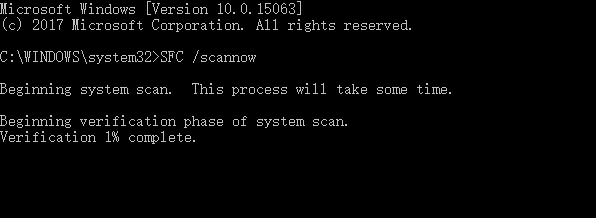
모든 것이 성공했다는 메시지가 나타나면 Windows Update를 다시 실행하십시오. 손상된 파일을 찾았지만 복구할 수 없다는 오류 메시지가 나타나면 손상된 파일을 제거하십시오.
둘째, 손상된 Windows Update 파일 제거하기
- 1. "시작"버튼을 클릭하고 "제어판"을 선택합니다. 검색창에 "관리 도구"를 입력하고 Enter 키를 누릅니다.
- 2. 팝업 창에서 "서비스"를 찾아 더블 클릭합니다. 관리자 암호 또는 확인을 제공하라는 메시지가 표시되면 암호를 입력하고 확인합니다.
- 3. "이름"탭을 클릭하여 항목을 알파벳순으로 정렬하면 Windows Update 서비스를 쉽게 찾을 수 있습니다. 마우스 우클릭하고 중지를 선택하십시오.
시스템 파일을 삭제해도 도움이되지 않는 경우 소프트웨어 배포 폴더를 삭제하여 0x80070002 오류를 수정하여이 문제를 해결할 수 있습니다. 지금 해결하려면 해결 방법 3을 따르십시오.
해결 방법 3. 소프트웨어 배포 폴더를 삭제하여 0x80070002 수정하기
소프트웨어 배포 폴더는 시스템의 C 드라이브에 있습니다. 다운로드 한 모든 Windows 업데이트가 저장되는 폴더에 있습니다.
폴더의 일부 파일이 손상되어 업데이트 설치를 할 수 없거나 막을 수 있습니다. 이를 삭제하면 오류 코드 0x80070002를 해결하는 데 도움이 될 수 있습니다. 다음은 간단한 단계입니다.
- "내 PC"또는 "내 컴퓨터"를 클릭합니다.
- "C : \ Windows"폴더로 이동합니다.
- "SoftwareDistribution"이라는 폴더를 검색하여 삭제합니다. 삭제를 원하지 않는 경우 폴더 이름을 "SoftwareDistributionOld"로 변경할 수도 있습니다.
- Windows Update Store에 액세스하기 전에 컴퓨터를 다시 시작하십시오. 업데이트가 다운로드되고 설치되고 있음을 알 수 있습니다. 이렇게하면이 방법으로 오류 0x80070002 코드를 수정할 수 있습니다.
방법 4. Windows 업데이트 문제 해결사 시도하기
Windows Update 문제 해결사는 Windows Update 실행에 문제가있을 때 항상 고려할 방법입니다. Microsoft 공식 웹 사이트로 이동하여 "문제 해결사"를 검색하여 다운로드하면이 도구가 Windows Update의 일반적인 문제를 자동으로 진단하고 수정할 수 있습니다.
팁: 오류 0x80070002 발생시 데이터 백업이 필수임
데이터 손실은 매일 발생하며 위의 솔루션 중 하나라도 데이터 손실을 일으킬 수 있습니다. 따라서 파일을 백업하는것이 매우 중요합니다. 일부 사용자는 파일 백업이 매우 복잡 할 수 있다고 생각합니다. 실제로 전문 도구 인 EaseUS Todo Backup의 도움을 받으면 정말 쉽습니다.
1단계. EaseUS Todo Backup을 실행하고 "백업 내용 선택하기" 버튼을 클릭하여 백업을 시작합니다.

2단계. 파일, 디스크, 메일, OS의 4가지 데이터 백업 카테고리 중에서 해당하는 항목을 클릭합니다.

3단계. 로컬 및 네트워크 파일이 왼쪽에 정렬되어 있는 것을 확인할 수 있습니다. 디렉토리를 확장하여 백업할 파일을 선택하세요.

4단계. 화면의 안내에 따라 백업을 저장할 대상을 선택합니다.

"백업 옵션"에서 암호로 백업을 잠금 설정하고 싶다면 "옵션"을 클릭하여 백업 일정을 설정하고 "백업 구성표"에서 특정 이벤트에 따라 백업을 시작하도록 선택할 수 있습니다. 다양한 탐색 옵션이 제공되므로 필요에 따라 백업 작업을 사용자 지정할 수 있습니다.

5단계. 백업은 로컬 드라이브, EaseUS의 클라우드 서비스 및 NAS에 저장할 수 있습니다.

6단계. EaseUS Todo Backup을 사용하면 타사 클라우드 드라이브와 EaseUS의 자체 클라우드 드라이브 모두에 데이터를 백업할 수 있습니다.
타사 클라우드 드라이브에 데이터를 백업하려면 로컬 드라이브를 선택하고 아래로 스크롤하여 클라우드 장치를 추가한 후 계정을 추가하고 로그인합니다.

또한, EaseUS의 자체 클라우드 드라이브를 선택할 수도 있으며, EaseUS Cloud를 클릭하여 EaseUS 계정으로 가입하고 로그인합니다.

7단계. " 지금 백업 "을 클릭하여 백업을 시작합니다. 백업 작업이 완료되면 패널 왼쪽에 카드 형태로 표시됩니다. 백업 작업을 마우스 오른쪽 버튼으로 클릭하여 추가로 관리할 수 있습니다.

Windows 10/11 업데이트의 수정 오류 코드 0x80070002에 대한 FAQ
1. 오류 0x80070002는 무엇을 의미합니까?
KB3200970과 같은 일부 Windows 10 업데이트 및 기타 번호를 설치하려고 할 때 코드 80070002 Windows 업데이트에서 알 수 없는 문제가 발생했습니다. 이는 Windows Update에서 업데이트를 찾을 수 없음을 의미합니다.
2. Windows 10 업데이트 오류는 어떻게 수정합니까?
이 문제를 해결하기 위해 시도할 수 있는 몇 가지 방법이 있습니다.
- 먼저 일반적인 문제를 확인하고 수정을 시도하는 자동화 도구인 Windows 업데이트 문제 해결사를 실행할 수 있습니다.
- 둘째, Microsoft의 다운로드 센터에서 업데이트를 수동으로 다운로드한 다음 설치할 수 있습니다.
- 셋째, Windows 업데이트 구성 요소를 재설정해 볼 수 있습니다. 이렇게 하면 기존 업데이트가 삭제된 다음 다시 다운로드하여 처음부터 설치합니다.
- 넷째, 바이러스 백신 소프트웨어를 일시적으로 비활성화한 다음 업데이트를 다시 설치해 볼 수 있습니다.
이 페이지 도움이 되었나요?

EaseUS Todo Backup
EaseUS Todo Backup은 파일, 폴더, 드라이브, 애플리케이션 데이터 백업 및 시스템 이미지를 생성할 수 있는 신뢰할 수 있는 전문 데이터 백업 솔루션입니다. 또한 HDD/SSD를 손쉽게 클론하고, 시스템을 다른 하드웨어로 이전하며, 부팅 가능한 WinPE 디스크를 생성하는 기능도 제공합니다.
-
Updated by
Yvette는 수년간 IT 블로거로 활동하면서 다양함 경험은 쌓았습니다.EaseUS 팀에 합류한 이후 EaseUS 웹사이트 편집자로 활발하게 활동하고 있습니다.컴퓨터 데이터 복구, 파티션 관리, 데이터 백업 등 다양한 컴퓨터 지식 정보를 독자 분들에게 쉽고 재밌게 공유하고 있습니다.…전체 이력 보기









